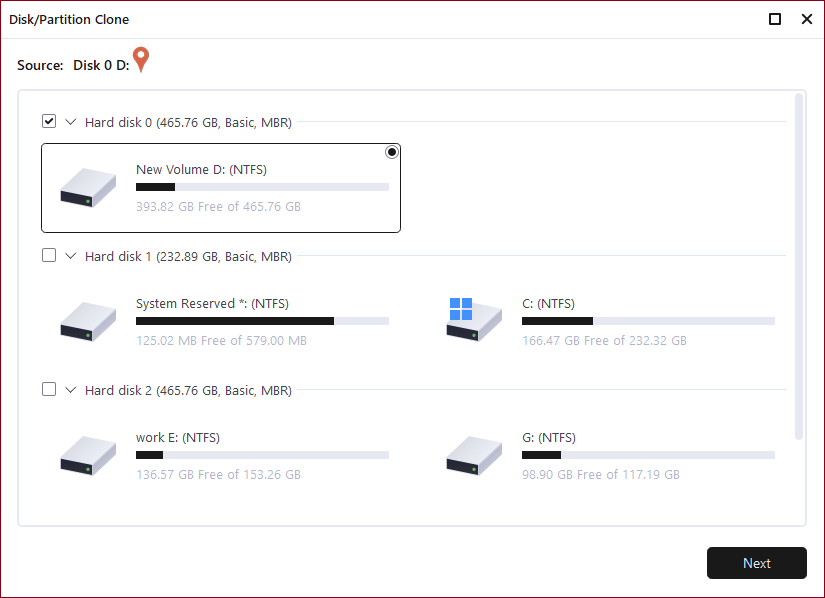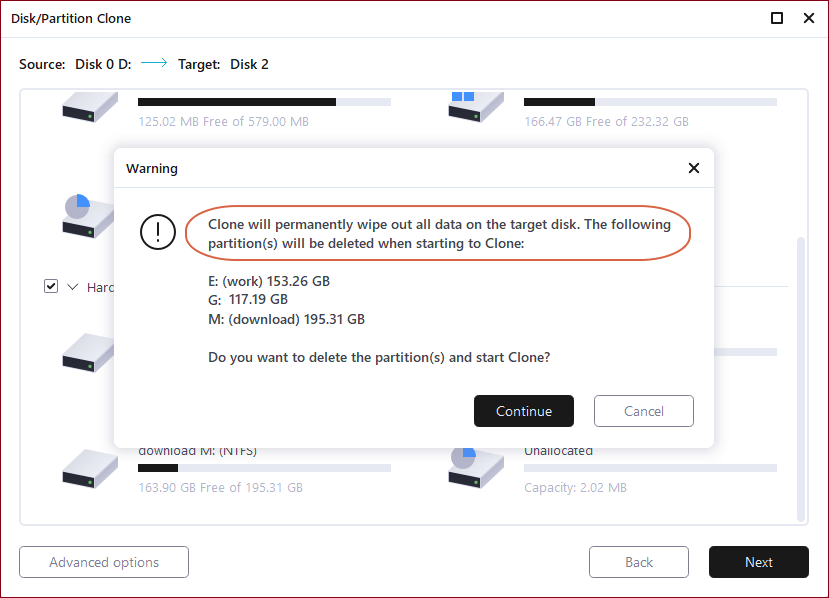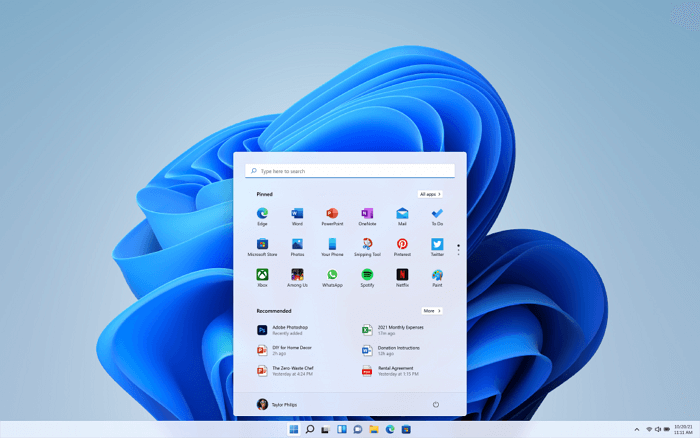In deze blog gaan we het hebben over de mogelijkheid om je vensters te klonen naar een kleinere SSD. Veel mensen stellen deze vraag. Stel je hebt een systeem of laptop met een harde schijf en je wilt deze updaten. SSD heeft de voorkeur boven een harde schijf, omdat het de werking van uw pc of laptop optimaliseert, het veel sneller en stiller maakt. Er zijn echter niet genoeg opties om je harde schijf naar een SSD te klonen. Windows biedt geen enkele functie om uw harde schijf naar een kleinere SSD te klonen.
Technisch gezien heb je wel een grotere of in ieder geval een gelijke SSD nodig om je data te klonen. De mogelijkheid om je harde schijf te klonen naar een kleinere SSD hangt niet af van de ruimte op de hele harde schijf, maar van de ruimte die je hebt gebruikt. Als u bijvoorbeeld een harde schijf van 500 GB hebt, maar slechts 300 GB hebt gebruikt, heeft u een ruimte nodig die overeenkomt met 300 GB en niet 500 GB.
Is het mogelijk om Windows 11 te klonen naar een kleinere SSD?
Om de titelvraag te beantwoorden: ja, dat kan. Als uw gebruikte ruimte niet veel is, kunt u gegevens overzetten naar een kleinere SSD. Heb je bijvoorbeeld maar 100GB van je harde schijf gebruikt, dan kloon je deze eenvoudig naar een SDD van 128GB. Zoals we hierboven hebben uitgelegd, hangt het af van de ruimte die je hebt gebruikt.
Met veel hulpprogramma's kunt u uw gegevens niet van een grotere ruimte naar een kleinere ruimte klonen. Het vinden van een betrouwbare tool kan moeilijk zijn. Veel tools zullen het gewenste resultaat beloven, maar zullen het niet opleveren. U hebt een hulpmiddel nodig dat efficiënt genoeg is om de klus te klaren.
Welke Windows 11-kloonsoftware moet u gebruiken?
We weten dat dit precies is wat u denkt. Welnu, na veel onderzoek hebben we de meest verbazingwekkende tool gevonden. Met EaseUS Todo Backup kun je Windows 11 succesvol klonen naar een kleinere SSD. Het biedt hoge prestaties en een breed scala aan functies voor uw gemak. Het is vermeldenswaard dat het twee versies heeft. De ene is voor mensen die het voor persoonlijk gebruik willen en de andere biedt een verscheidenheid aan geavanceerde functies voor bedrijven.
Belangrijkste kenmerken:
- (Systeem) Schijfkloon/partitiekloon
- Volledige/differentiële/incrementele back-up
- Een draagbare versie van Windows maken
- Bied tot 1 TB cloudopslagruimte
- Slimme back-up: er wordt een geplande back-up uitgevoerd als er wijzigingen worden aangebracht
Als u van plan bent een back-up van de zakelijke gegevens te maken, zijn dit de hoogtepunten die de zakelijke versie biedt:
- Back-up en herstel van SQL/Exchange
- Back-up naar een netwerkstation
- Centraal beheer (door EaseUS Backup Center)
- Afbeelding-reservestrategie
- Universeel herstel
Met de zakelijke versie krijg je extra tools, waaronder WinPE Bootable CD, check image, Mount/Unmount image, etc. Je krijgt ook tal van back-upopties met deze versie. Nu kunt u de stapsgewijze handleiding volgen om te zien hoe u Windows 11 naar SSD kunt klonen.
Stap 1. Zoek en klik op de hoofdpagina op "Extra". U kunt kloon en andere hulpprogramma's zien.
![systeem kloon stap1]()
Stap 2. Kies de bronschijf of partitie, klik op "Volgende".
![kloon schijf stap2]()
Stap 3. Vervolgens moet u de doelschijf kiezen. Zorg ervoor dat de doelschijf groter is dan de bronschijf of -partitie.
![kloon schijf stap3]()
Stap 4. Een waarschuwingsvenster informeert u dat het klonen permanent alle gegevens op de doelschijf/partitie zou wissen. Als u het klonen wilt starten, klikt u op "Doorgaan".
![kloon schijf stap4]()
Windows 11 opstarten vanaf de gekloonde SSD
Na het klonen moet u uw pc opstartbaar maken. Hieronder volgen de stappen die nodig zijn om uw pc opstartbaar te maken.
Stap 1. Plaats de SSD in uw computer, start de pc opnieuw op en druk op F2 (DEL, F12, F10...) om het BIOS te openen.
Stap 2. Ga naar het gedeelte Opstarten en gebruik de pijltoets op uw toetsenbord om Windows opstarten vanaf de SSD in te stellen.
Stap 3. Sla de wijzigingen op en start vervolgens uw pc/laptop opnieuw op.
Stap 4. Bingo! Uw computer draait nu op de nieuw geïnstalleerde SSD.
Conclusie
We hebben je een slimme manier gegeven om Windows 11 naar een kleinere SSD te klonen. U kunt de prestaties van uw computer optimaliseren door een nieuwe SSD te installeren. Het verhoogt ook de snelheid van uw systeem. Het biedt meerdere voordelen ten opzichte van het gebruik van een SSD. U kunt Windows 11 niet klonen naar een kleinere SSD zonder de EaseUS Todo Backup-tool. We raden aan om het nu te downloaden om uw harde schijf veilig en succesvol te klonen naar een kleinere SSD.
![EaseUS Data Recovery Wizard]()
![EaseUS Data Recovery Wizard for Mac]()
![EaseUS Partition Manager Pro]()
![EaseYS Partition Manager Server]()
![EaseUS Todo Backup Workstation]()
![EaseUS Todo Backup Advanced Server]()